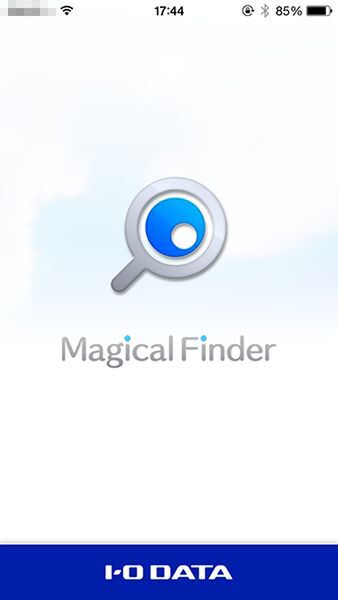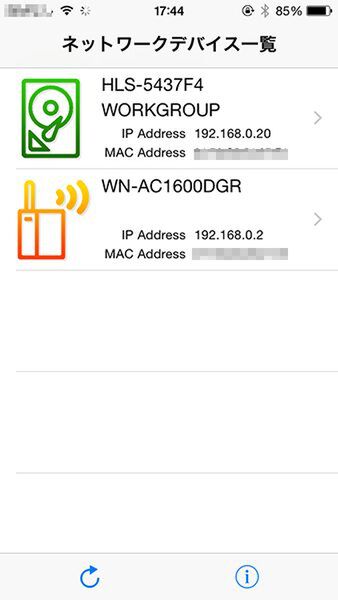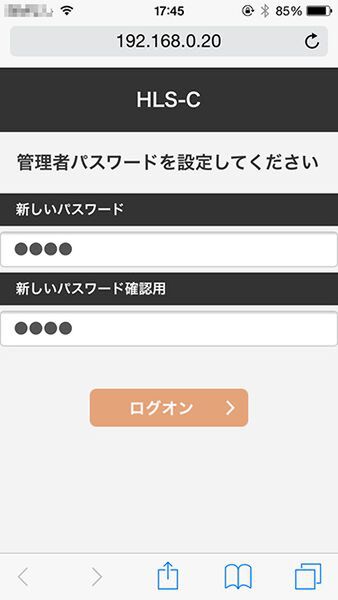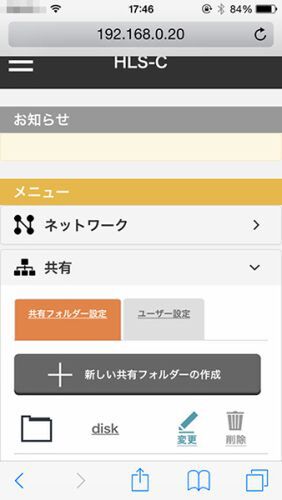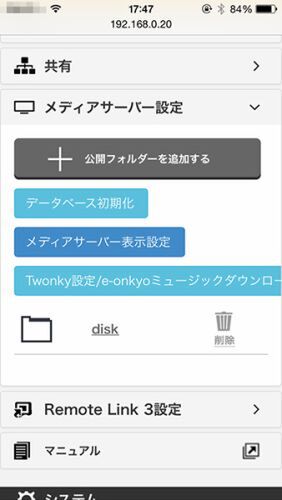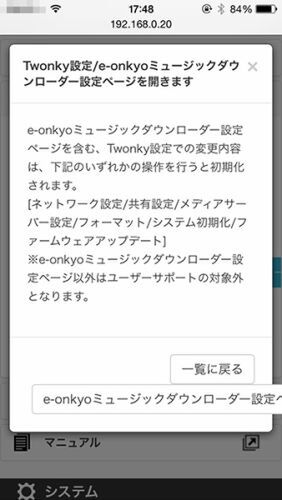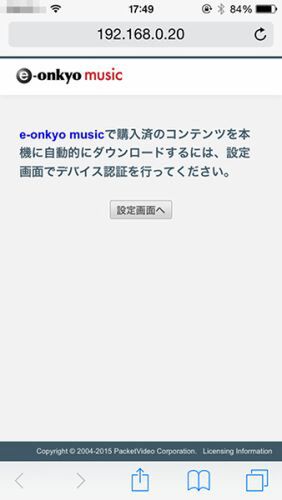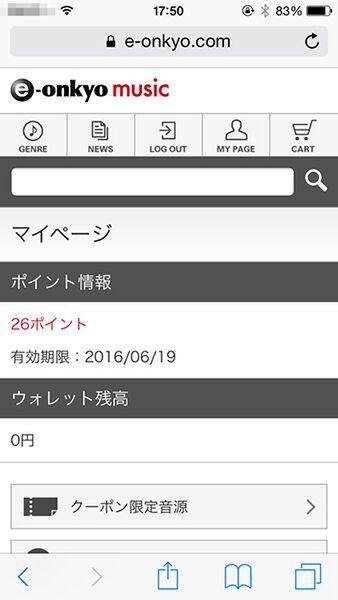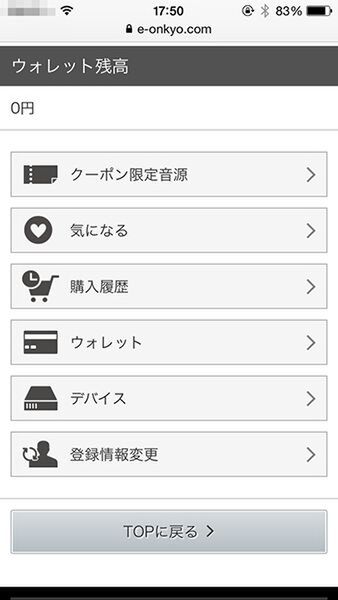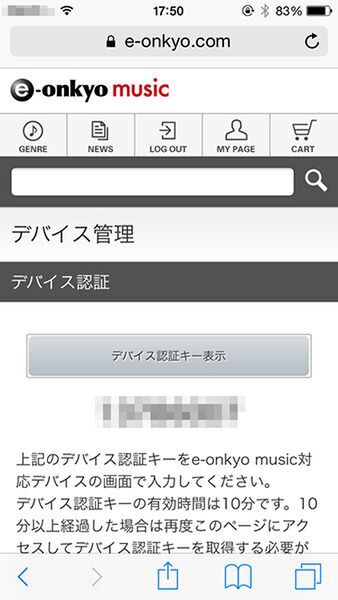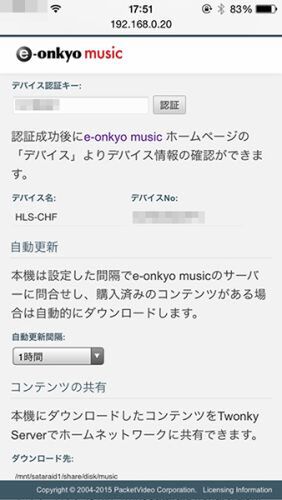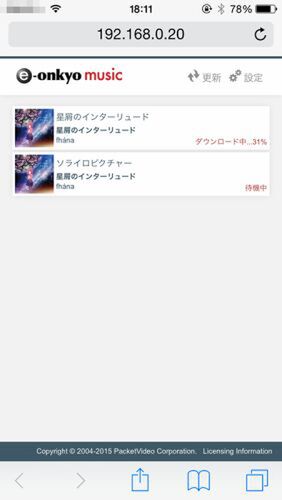RockDisk for Audioの機能に迫る
それではRockDisk for Audioの便利さに迫っていこう。
NASはネットワークプレーヤーで再生するファイルを保存する重要な周辺機器だ。最近のNASにはメディアサーバー機能が標準的に搭載されており、音を出すだけなら特に問題はない。ただしパソコンと連携して使うのを前提に開発されていることもあり、設定変更やセットアップのためにいちいちパソコンを起動し、ブラウザーやユーティリティーを開かなければならない点は煩雑である。パソコンのファイルサーバーとして使うのであればそれでいいが、オーディオ機器と組み合わせるのが前提ならよりシンプルに使いたいところだ。
そこで登場するのが、RockDisk for Audio。
2TB HDD搭載の「HLS-C2.0HF」(直販サイトioPLAZA価格:2万8864円)、1TBの「HLS-C1.0HF」(同2万2384円)、500GB SSD搭載の「HLS-C500SHF」(同4万9800円)があり、2TBのモデルでも2万円台のリーズナブルな価格だ。
簡単設置・簡単利用を追求した製品で、設定もスマートフォンやタブレットから簡単に変更できる。「Magical Finder」というスマホ用アプリも用意しており、必要な操作はこのアプリ(と一部連携して起動するSafariなどのブラウザー)だけで完結する。
Magical Finder。アイ・オー・データ機器製のネットワーク機器を一括管理できるアプリ。RockDisk for Audioの管理画面もスマホ対応しており、設定やファームアップデートまでスマホ1台で完結する。
再生するファイルの保存方法についても、かなりの簡単操作。ネットワークプレーヤーで再生するファイルは通常、「配信サイトから購入する」か「CDなどからリッピングする」形になるが、どちらもPCレスで完結できる。
ハイレゾ自動ダウンロードに加え、Wi-Fi CDリッピングも!
RockDiskの便利な点のひとつ目は、e-onkyo musicで購入した楽曲を自動ダウンロードできる機能。つまり「スマホで買って、自動的にデータがNASにたまる」機能だ。使用するためには、事前にRockDisk for Audioにe-onkyo musicのユーザーが固有に持っている「デバイス認証キー」を登録しておく。
●RockDisk側の設定
●e-onkyoサイト側での操作
●RockDisk側の設定
すでに触れたように、一般的にハイレゾ音源は最初にパソコンで購入し、ローカルHDDに保存。そのうえでさらにNASに移動やコピーするという作業が必要だった。最終的にNASに保存することになるのに、必ずパソコンを介さないといけないというのは二度手間感がある。とりあえずポチったら、あとは待つだけというのは、ものぐさな筆者にとってかなり嬉しいポイント。
特にデータコピーの時間を省けるのは快適。ネットワークが早くなったといっても数GBになればそれなりの時間が必要だし、その間、ぼ~っと待ってるのは意外にしんどいもの。時間がかかるから購入だけして後でダウンロードしようと思っていたら、「せっかく買ったのに、ダウンロードできる期限(約1ヵ月)が過ぎてしまった」なんていう、うっかりも防げるのがこの自動ダウンロード機能だ。
対応する配信サイトは今のところe-onkyo musicに限られてしまうが、ハイレゾ配信サイトとしては国内最大級であり、たいていの楽曲はここで揃うので手間はだいぶ軽減されるはずだ。
次にリッピング。「CDレコ Wi-Fi」(CDRI-W24AI)という無線接続のCDドライブを組み合わせる。CDレコはWi-Fi接続に対応したCD-Rドライブ。これを操作するためのスマホアプリも用意されており、iPhoneやAndroid端末を使って、音楽CDのリッピングし、Wi-Fi経由でRock Disk for Audioを始めとしたアイ・オー・データ機器製のNASに転送できる。
保存形式はロスレスのFLACやApple Losslessに対応。もちろんGracenoteのデータベースから楽曲名やアーチスト名などの情報を自動的に取得する。過去に買ったCDを改めて聴きたいと思った際などにチョコチョコとリッピングしていくと自然にデータがRock Disk for Audioにたまっていく。
専用アプリ(CDレコ)を利用するので、使い方もカンタン。まずはCDレコ Wi-FiとスマホをUSBやWi-Fiで接続し、アプリを起動。メイン画面には「CDを取り込む」、「曲情報を表示する」、「CDを作成する」という3つの大きなアイコンが並ぶ。右上には設定画面へのメニューがあり、この設定画面から、リッピングした音楽の保存先として、「RockDisk for Audio」を登録できるわけだ。
高音質な再生を考えるとロスレスのFLACやALAC一択だが、96~320kbpsまでのAACなどよりファイルサイズを抑えた圧縮形式も選べる。
設定が済んだら、メイン画面から「CDを取り込む」を押す。あとはリッピングしたいトラックにチェックを付け、取り込みを開始するだけだ。データは無線LAN経由でNASに転送される。
CDレコ Wi-FiはもともとスマホにCDのデータを保存できる周辺機器だったので、当然スマホにもデータの保存が可能。アプリのUIもよくできていて、スマホに保存した楽曲と、NASに保存した楽曲を同じ画面で管理できるようになっている。スマホのストレージが満杯になったので、楽曲をNASに転送するといった事も可能だ。
(次ページでは、「省スペースで音も静か、オーディオ用NASとして素晴らしいでき」)